win10任务栏全透明怎么设置|win10任务栏全透明设置方法
时间:2016-11-25作者:ujiaoshou
win10任务栏全透明怎么设置?前面给大家讲过 classical shell 的一些美化功能,今天给大家讲一下如何用 classical shell 让win10任务栏变成全透明。
win10任务栏全透明设置方法:
1、首先打开classical shell ,界面如图所示
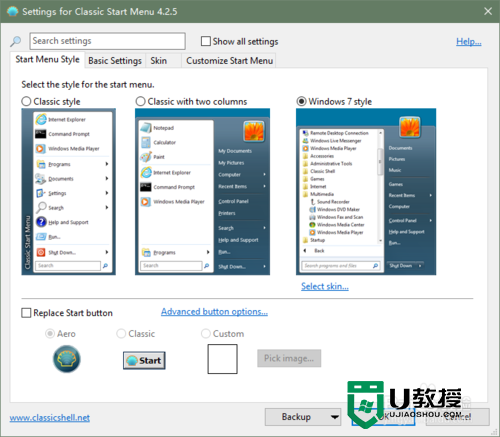
2、我们在 Show all setting 前面的小方框打钩,出现了更多设置选项;
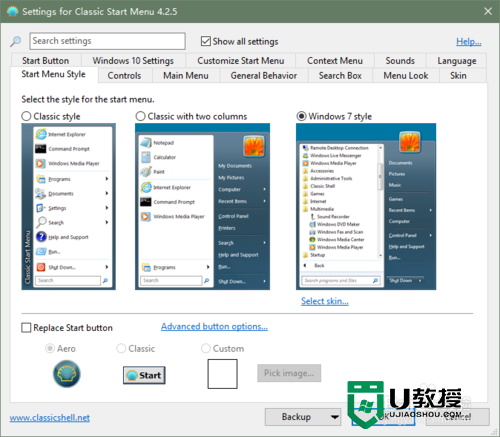
3、我们切换到 Windows 10 Setting 选项卡,发现在Taskbar look下面有四项内容,Opaque是模糊,Transparent是全透明,Glass是玻璃效果,选中此项后可以在下面的Taskbar opacity调整透明度。
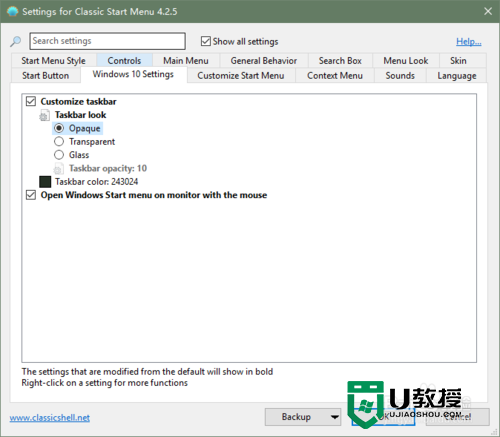
4、因为我们想要的效果是任务栏全透明,所以直接选择Transparent即可,或者选择Glass,并将透明度调整为 0,然后点击OK;
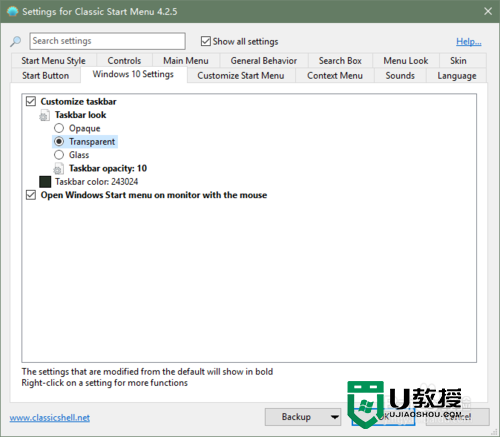
5、比较一下,下面是修改前的任务栏;

6、下面是修改后的任务栏;
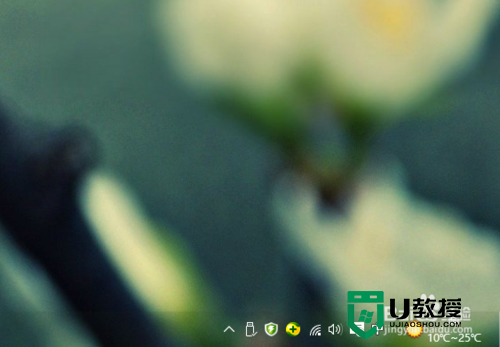
【win10任务栏全透明怎么设置】这就跟大家分享完了,希望以上的教程能帮到有需要的用户。还有其他的电脑系统使用问题,或者是想自己用u盘装系统的话,都可以上u教授查看相关的教程。





